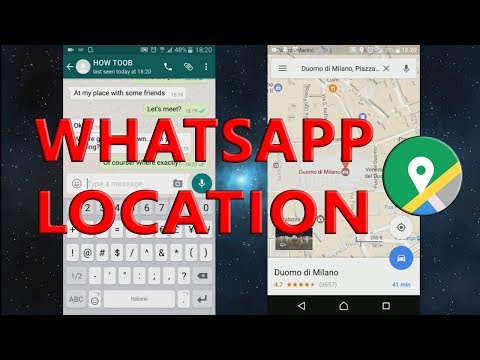Bu wikiHow sizga WhatsApp -dagi kontaktga hozirgi manzilingiz ko'rsatilgan xaritani yuborishni o'rgatadi.
Qadamlar
2 -usul 1: iPhone -da

Qadam 1. WhatsApp -ni oching
Bu yashil telefon belgisi oq telefon belgisi bilan.
Agar siz hali WhatsApp -ni o'rnatmagan bo'lsangiz, davom etishdan oldin shunday qiling

Qadam 2. Chatlar yorlig'ini bosing
Ushbu parametr ekranning pastki qismida joylashgan. Siz bu erdan suhbatni tanlashingiz mumkin.
Agar WhatsApp suhbatga kirsa, avval ekranning chap yuqori burchagidagi "Orqaga" tugmasini bosing

Qadam 3. Suhbatni bosing
Shunday qilib, tegishli kontakt bilan suhbat ochiladi.
Shuningdek, siz "Chatlar" sahifasining o'ng yuqori burchagidagi "Yangi xabar" belgisini bosishingiz va keyin yangi xabar yaratish uchun kontaktni tanlashingiz mumkin

Qadam 4. +ga teging
U ekranning pastki chap burchagida joylashgan. Bu ochilgan menyuni chaqiradi.

Qadam 5. ga teging
Bu parametr ochiladigan menyuning pastki qismiga yaqin.

Qadam 6. Joylashuvingizni yuborish -ga teging
Bu ekranning yuqori qismidagi xarita ostida. Bu amalga oshirilsa, sizning manzilingizni ko'rsatadigan qizil pinli xarita yuboriladi; oluvchi ekranning pastki chap burchagidagi "Ulashish" o'qiga teging va keyin bosing Xaritalarda ochish yo‘nalish olish uchun.
Avval tegish kerak bo'lishi mumkin Ruxsat bering WhatsApp -ga joylashuv sozlamalariga kirishga ruxsat berish.
2 -ning 2 -usuli: Android -da

Qadam 1. WhatsApp -ni oching
Bu oq telefon belgisi bo'lgan yashil dastur.
Agar siz hali WhatsApp -ni o'rnatmagan bo'lsangiz, davom etishdan oldin shunday qiling

Qadam 2. Chatlar yorlig'ini bosing
Bu parametr ekranning yuqori chap burchagida joylashgan. Sizda mavjud suhbatlar ro'yxati paydo bo'ladi.
Agar WhatsApp suhbatga kirsa, avval ekranning chap yuqori burchagidagi "Orqaga" tugmasini bosing

Qadam 3. Suhbatni bosing
Shunday qilib, tegishli kontakt bilan suhbat ochiladi.
Shuningdek, siz "Chatlar" sahifasining pastki o'ng burchagidagi yashil "Yangi xabar" belgisini bosishingiz va keyin yangi xabar yaratish uchun kontaktni tanlashingiz mumkin

Qadam 4. Qog'oz qisqichi belgisiga teging
U ekranning o'ng pastki burchagida, xabar qutisi yonida joylashgan.

Qadam 5. ga teging
Siz buni variantlarning pastki qatorida ko'rasiz.

Qadam 6. Joriy manzilingizni yuborish -ga teging
Bu ekranning yuqori qismidagi xaritaning pastida. Shunday qilib, sizning manzilingizga ko'rsatuvchi indikator bilan kontaktga xarita yuboriladi.
Video - bu xizmatdan foydalanib, ba'zi ma'lumotlar YouTube bilan bo'lishishi mumkin